- /
- /
- /
Как быстро настроить СЭД FossDoc?
Для удобства настройки основных функций системы существует отдельная страница, которую можно увидеть, войдя в Мастер администрирования. Откройте страницу "Библиотеки документов", выберите ветку "Документооборот" и перейдите на закладку "Управление системой Документооборот":
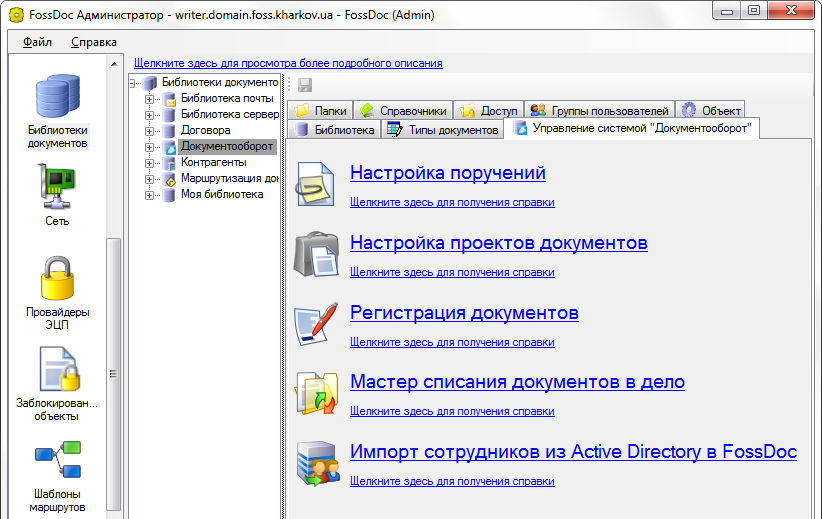
С помощью данной закладки вы сможете настроить:
- Действия над поручениями;
- Работу с проектами документов;
- Регистрацию документов;
- Списание документов;
- Импорт сотрудников из Active Directory.
Настройка поручений
Кликнув по ссылке "Настройка поручений" на закладке управления документооборотом, вы увидите диалог:
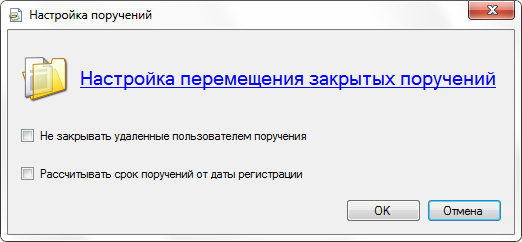
Первый пункт диалога - ссылка на запуск Мастера настройки перемещения закрытых поручений:
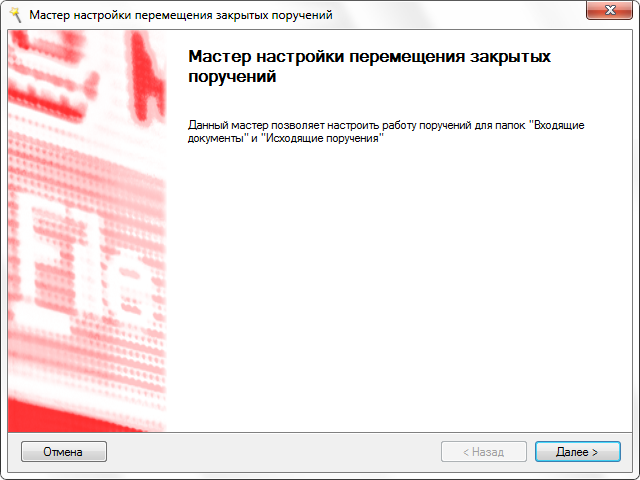
С помощью данного мастера выберите пользователей, у которых завершенные поручения будут перемещаться в папку "Завершенные" из папок "Входящие документы" и "Исходящие поручения".
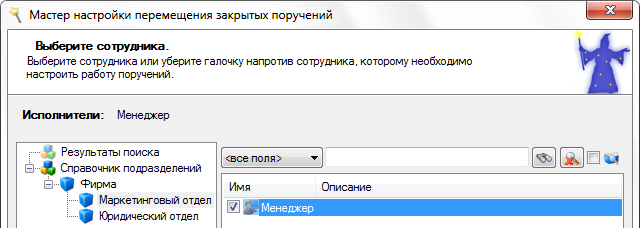
Опция Не закрывать удаленные пользователем поручения.
Если галочка установлена, то при удалении пользователем поручения, которое пришло к нему на исполнение, точка маршрута закрываться не будет:
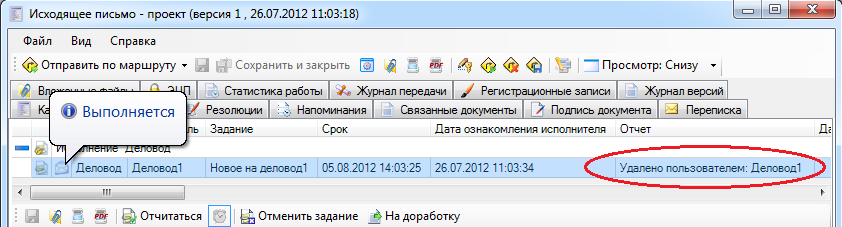
В противном случае точка маршурута автоматически будет закрыта:
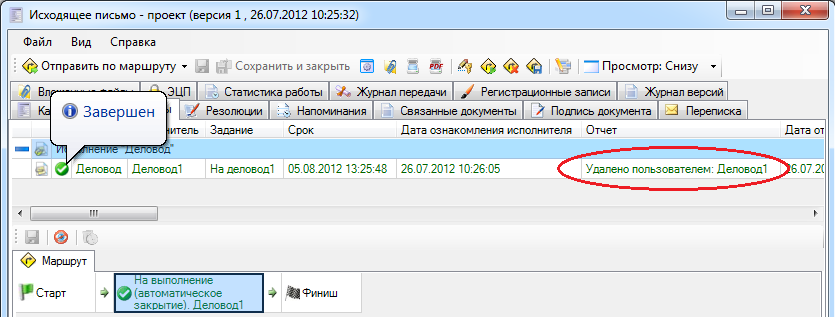
Опция Рассчитывать срок поручения от даты регистрации.
Если галочка установлена, то система будет рассчитывать срок исполнения поручения с момента даты регистрации документа, связанного с данным поручением
Настройка проектов документов
Кликнув по ссылке "Настройка проектов документов" на закладке управления документооборотом, вы получите диалог:

Опция Автоматически отправлять подписанный проект на регистрацию.
Если установлена эта галочка, то после подписи проект автоматически попадает в папку "На регистрацию".
Опция Добавлять ссылку на созданный проект без регистрации.
Если опция включена, то при создании проекта на базе некоторого другого проекта без последующей регистрации, у базового проекта появится ссылка на новый проект. В противном случае, только у нового проекта будет ссылка на базовый, а у базового - нет.
Регистрация документов
Кликнув по ссылке "Регистрация документов" на закладке управления документооборотом, вы увидите диалог:
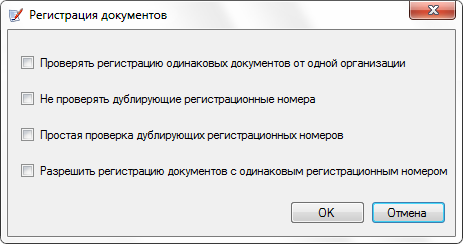
Опция Проверять регистрацию одинаковых документов от одной организации.
Если установлена галочка, система проверяет, зарегистрирован ли документ. Если данный документ уже зарегистрирован, появится сообщение: "Документ уже зарегистрирован в отделе таком-то".
Опция Не проверять дублирующие регистрационные номера.
Если опция включена, система будет игнорировать проверку регистрационных номеров на дублирование. Если опция выключена, система проверяет и выдает соответствующее сообщение: "Регистрационный номер уже используется там-то".
Опция Простая проверка дублирующих регистрационных номеров.
Если опция включена, система ищет и сравнивает регистрационные номера только в той папке, где регистрируется документ. Если же опция выключена, то система ищет и сравнивает регистристрационные номера по всей базе данных.
Опция Разрешить регистрацию документов с одинаковыми регистрационными номерами.
Если галочка установлена, при обнаружении дублирующего номера система будет предупреждать: "Регистрационный номер уже используется таким-то документом, зарегистрировать?". Если же опция выключена, система проверяет и выдает соответствующее сообщение: "Регистрационный номер уже используется там-то".
Списание документов в дело
Кликнув по ссылке "Мастер списания документов в дело" на закладке управления документооборотом, вы получите диалог:
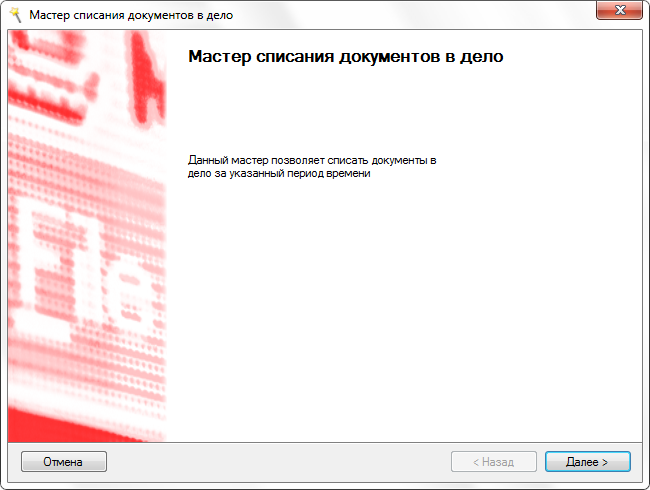
Данный мастер позволяет списать документы в дело за указанный период времени.
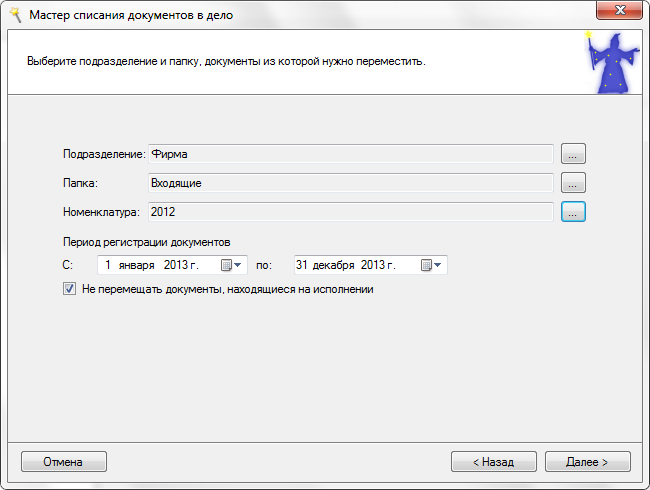
В мастере необходимо будет указать подразделение и папку, документы из которой будут перемещены в указанную номенклатуру. Также необходимо ввести период регистрации документов. Также, можно задать, чтобы документы, которые находятся на исполнении, не перемещались.
Импорт сотрудников из Active Directory
Кликнув по ссылке "Импорт сотрудников из Active Directory в FossDoc" на закладке управления документооборотом, вы увидите диалог:
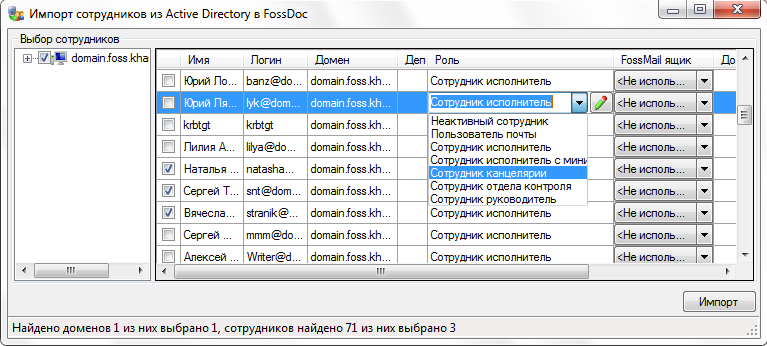
Вы можете создать пользователей на сервере FossDoc путем их импорта из домена Windows.
В диалоге для импортируемых пользователей обязательно следует выбрать:
- Департамент;
- Должность.
Также при импорте может быть создан ящик FossMail (если в соотв. колонке будет заполнено значение). Его можно не создавать, если указать "Не использовать".
Также импортируемому пользователю можно изменить роль. По умолчанию роль "Пользователь почты".